(Примітка: перед виконанням цього кроку необхідно провести експертизу щодо процесу виконання тієї роботи, для якої необхідно здійснити процедури декомпозиції. Нехай це буде рообота “ Cкладання меблів та перевірка їх якості ”
В результаті проведення експертизи одержана наступна інформація.
1) виробничий відділ одержує замовлення клієнтів з відділу продажів у міру їх надходження;
2) диспетчер координує роботу робітників-складальників, сортує замовлення, групує їх і дає вказівки на відвантаження меблів, коли вони готові;
3) кожні 2 години диспетчер групує замовлення - окремо для столів офісних, шаф для компакт-дисків та стільців офісних - і направляє їх в цех складання меблів;
4) робітники цеху складання збирають меблі у відповідності зі специфікаціями замовлень, кресленнями та технологічними процесами по складанню. Коли комплекти меблів, що відповідають групі замовлень, зібрані, вони надходять на дільницю контролю (перевірки якості). Контролери перевіряють кожен екземпляр готових меблів і у разі потреби замінюють неякісну продукцію;
5) контролери направляють результати перевірки диспетчеру, який на підставі цієї інформації ухвалює рішення про передачу меблів, що відповідають групі замовлень, на відвантаження).
Для виконання цього кроку необхідно виконати наступні дії:
4.1. В лівій верхній частині екрану, де знаходиться навігатор моделі, маркером миші виберіть ту роботу, для якої необхідно виконати декомпозицію (наприклад, “ Cкладання меблів та перевірка їх якості ”), натисніть на праву кнопку миші і в контекстному меню, що з’явиться, активізуйте вертикальну команду Decompose, в результаті чого з’явиться додаткове вікно Activity Box Count. Встановіть число робіт на діаграмі нижчого рівня (наприклад, 5) і натисніть ОК ( рис.26 ). Автоматично буде створена діаграма декомпозиції (рис.27).
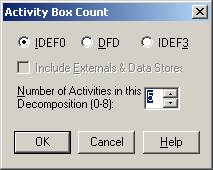
Рис. 26. Робоче вікно Activity Box Count
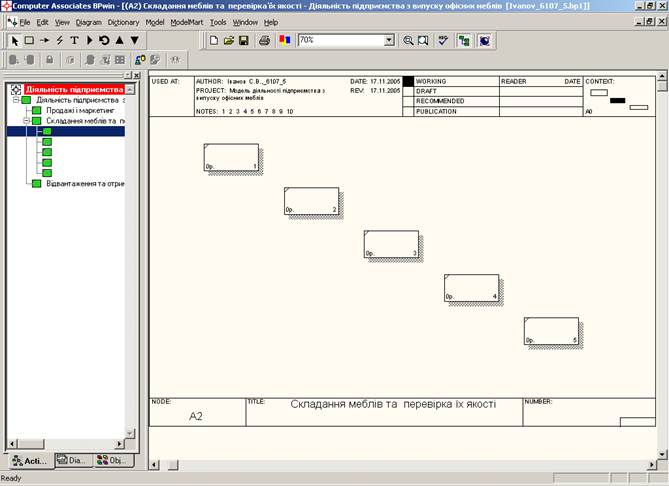
Рис.27. Структура діаграми декомпозиції другого рівня А2
4.2. Для введення в діаграму необхідних стрілок (Input, Output, Control та Mechanism) виконайте для кожної із передбачених на цьому рівні декомпозиції робіт дії, описані в пп. 2.2.- 2.4. Після цього здійсніть оздоблення елементів отриманої діаграми, скориставшись командами Style та Color контекстного меню. В результаті буде отримана діаграма, наведена на рис.28.

Рис. 28. Побудована діаграма декомпозиції другого рівня А2
Створення діаграми вузлів
Для цього слід виконати наступні дії:
5.1. Активізуйте командну послідовність Diagram/Add Node Tree, в результаті чого з’явиться додаткове вікно Node Tree Wizard – Step 1 of 2. На першому кроці введіть ім’я діаграми, вкажіть діаграму кореня дерева та кількість рівнів ( рис.29 ). Після цього натисніть кнопку Далее;
5.2. На другому кроці установіть перемикачі (опції) так, як показано на рис. 30. та натисніть кнопку Готово. В результаті таких дій з’явиться діаграма дерева вузлів (рис. 31).

Рис. 29. Робоче вікно Node Tree Wizard – Step 1 of 2

Рис. 30. Робоче вікно Node Tree Wizard – Step 2 of 2

Рис. 31. Діаграма вузлів моделі
5.3. Діаграму дерева вузлів можна модифікувати. Для цього необхідно правою кнопкою миші клацнути на вільному місці, в контекстному меню вибрати команду Node tree Diagram Properties, і в закладці Style робочого вікна Node Tree Properties відключити опцію Bullet Last Level (рис. 32).

Рис. 32. Модифікована діаграма вузлів моделі






